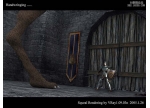3Dmax低模制作动画完整实例(一)(2)
当你在使用edit poly的时候,面数的计算是不包括图中的三角形的。这就是问题所在。我们在真正看我们的模型有多少面的时候,首先把我们的模型专为edit mesh,然后到文件/基本信息中,其中包含了很多的关于你场景的信息,面数当然也在里面。还有一种简单的方法就是在Utilities Panel | More called Polygon Counter中看面数,当然这个也是按照他是不是三角面来计算的。
下面的是我用shift+moving做的简单的移动边得到的一个小区域,你也可以选择所有的边依次性的复制移动他们。最重要的是要沿着我的眼睛移动并且在移动的时候考虑到脸部的深浅问题,特别的是鼻子和头的侧面的轮廓。能够知道哪儿需要布最合适的线是通过实践得来的,一旦你在z轴上移动他们,许多的线就会混乱了,需要我们进一步的调整。我一般都是以一个参考图片参考然后参考另外一个图片,这样就可以自由调整点了。

利用点移动工具移动周围的点可以使他更适合面部,在需要连接点的地方把点连接。我用修改面版中的target weld 和weld(通过区域选择)来焊接图中要焊接的点。
我也用poly这个工具去手动产生面。按照我的制作方法制作的过程中没有产生更多的点,所有的我们做的就是用点,线,面等的工具在原来的一个面的基础上去产生脸的前面部分。
ok,我们继续。
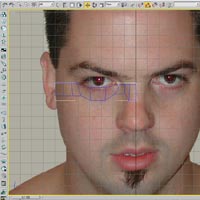
到目前为止的面可能有点多,但是我会一直保留着他直到我知道最后的效果是什么样子为止。我想要有足够的细节足以来做游戏中的面部动画。你可以看到我都给重要的部位(嘴巴,鼻子,眼睛)留下了足够的空间。这些部位有许多深度的要改动,所以需要细细研究安排z轴点的分布。
这个是眼睛的局部的细节,眼皮已经按照我游戏中的角色的计划给了双眼皮的细节。一旦我进入了z轴的修改,这个就将发生变化,但是基础的是最初的给他一个双眼皮的细节。

鼻子和嘴巴的细节如图所示。鼻子需要更多的细节一旦我们开始z轴的修改,这儿的面给了我很好的头部的开始。嘴部我要做到这种情况:他能够移动和做一些基本表情。

如图:在嘴巴边上有一个的小方形,一个嘴巴如果他是张开的是不会被这样做的,这样会使我们做动画更难,而且他看起来也不正确。我们先在头脑中记得这个事情。
现在其实也可以做脖子了,但是我要留着直到我把主要的部位都在三个坐标轴中做完了然后再做脖子。

第一部分完。
学习 · 提示
相关教程